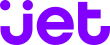Catalogue > Jet.com > Mode Création (Produits) 1. Préparez l’envoi de vos produits Vous avez consulté le préambule, vos paramètres de connexion sont configurés, vous avez configuré un profil, modèle, configuré au besoins vos mappings, sélectionné la catégorie, vos produits sont prêts à être exportés. 2. Envoyez vos produits Optionnellement, vous pourrez choisir une plage de dates, par […]
Catégorie: Documentation
Sélection de Catégories
Modules > Jet.com > Configurer > Catégories Si vos profils ne sont pas encore configurés, rendez vous dans l’onglet Profils en premier, avant de sélectionner les catégories. Vous sélectionnerez les catégories des produits que vous souhaitez exporter. A gauche la catégorie doit être cochée, à droite vous devez sélectionner un profil, ici un exemple encadré en […]
Paramètres
Modules > Jet.com > Configurer > Paramètres Type d’Import/Export Valeur par Défaut : Par Référence (Fortement Recommandé) Vous indiquerez si le module doit utiliser la synchronisation par Référence (SKU) ou ID Produit. L’utilisation du choix ID Produit n’est généralement pas nécessaire et nous recommandons l’utilisation du champ Référence. Vérifiez que vous produits ont tous des références […]
Expédition
Modules > Jet.com > Configurer > Expédition Transporteurs Disponibles Plus d’information sur la version anglaise de la documentation ; Transport Configuration Simplifiée
Statuts des Commandes
Modules > Jet.com > Configurer > Commandes Une fois les commandes importées et lors de l’expédition de la commande, il sera nécessaire d’actualiser le statut pour notifier à Jet.com l’expédition et le numéro de suivi. Le module notifie Jet.com, Jet.com notifie le client. Vérifiez votre configuration : Vous avez configuré au préalable vos statuts de commandes : Vérifiez vos […]
Configurer un Modèle
Modules > Jet.com > Configurer > Modèles Comme indiqué dans le préambule, il faut lire “modèles de données produits” pour comprendre l’utilité des modèles. Vous utiliserez les modèles pour compléter pour un ensemble d’articles les données nécessaires pour Jet.com. Les modèles seront utilisés également si vous avez des déclinaisons afin de les envoyer sous forme de […]
Configurer un Profil
Modules > Jet.com > Configurer > Profils Comme indiqué dans le préambule, les profils sont utilisés pour établir la correspondance entre vos produits tels qu’ils sont sur votre boutique Prestashop et tels qu’ils doivent arriver sur Jet.com. Vous pourrez aussi appliquer des règles globales telles que la modification du prix de vente pour Jet.com. Pour commencer à vous familiariser […]
Configurer les Paramètres de Connexion
Modules > Jet.com > Configurer > Authentification Vous utilisez pour la première fois le module, vous devez configurer vos paramètres de connexion qui permettront au module de se connecter. Connectez vous à votre compte vendeur, puis Paramètres du Compte > Token. Vous pouvez vous y rendre directement depuis ce lien (accessible après s’être connecté à votre compte vendeur) […]
Tâches Planifiées
Modules > Jet.com > Configurer > Tâche Planifiées Pour chaque plateforme vous trouverez une liste de tâches planifiées, communément appelées “cron”, permettant par exemple la mise à jour automatisée de votre catalogue sur Jet.com. Aussi, nous vous conseillons d’utiliser le module crontab de Prestashop : https://github.com/PrestaShop/cronjobs Le module va configurer automatiquement la crontab Prestashop, ainsi vous n’aurez […]
Extension Fiche Produit
Catalogue > Produits[Modifier] > Jet.com Rendez vous sur une fiche article de votre boutique. Un onglet Jet.com apparaît en + des informations habituelles : Dans cet onglet, vous pourrez indiquer toutes les valeurs optionnelles spécifiques à Jet.com. Ces options permettent de régler finement votre export pour ce produit, vous retrouverez notamment : Le forçage du prix TTC pour […]